- 機能紹介
機能の提供状況:マイライブラリ機能は現在ベータテスト中。ベータテストへの参加申し込みは現時点では受け付けていません。
対応バージョン:Lark V7.3 以降。ウェブ版ではバージョンの制限はありません。
マイライブラリ、ウィキスペース内のドキュメントに子ページリストを挿入することで、ドキュメントの子ページをより便利に表示・管理可能です。
- 操作手順
2.1 子ページリストを挿入する
- ウィキスペースもしくはマイライブラリ内のドキュメントを開き、編集モードに切り替えます。
- 任意行の先頭に / を入力するか、本文の任意の位置にて Space キーを押してから / を入力します。
- 注:空白行の + アイコンにマウスのカーソルを合わせてから挿入することも可能です。その他の挿入方法はこちらを参照してください。
- 表示されるメニューから 子ページリスト を選択します。
- 250px|700px|reset
挿入後、現在のページの 1 つ下のレベルの子ページのリストが表示されます。子ページが追加・削除されると、リストは自動的に変更を同期します。
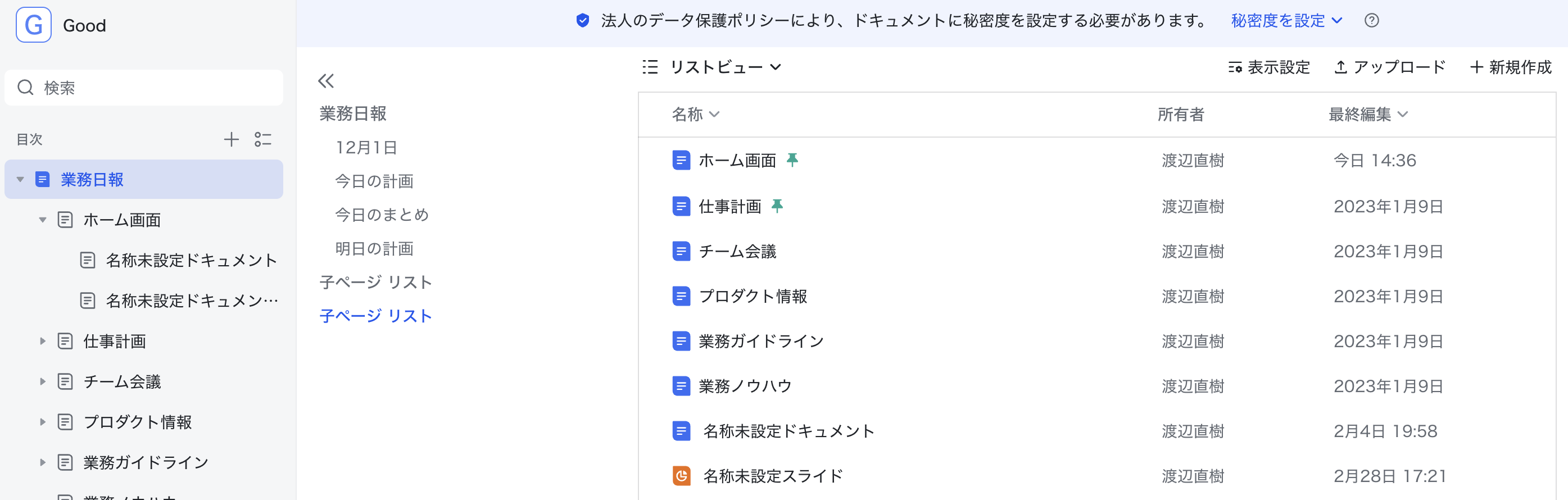
250px|700px|reset
2.2 表示モードを変更する
ビューの切り替える
挿入された子ページリストはデフォルトでリストビューで表示されます。
左上にある リストビュー をクリックして、表示されるメニューにて グリッドビュー に切り替えできます。
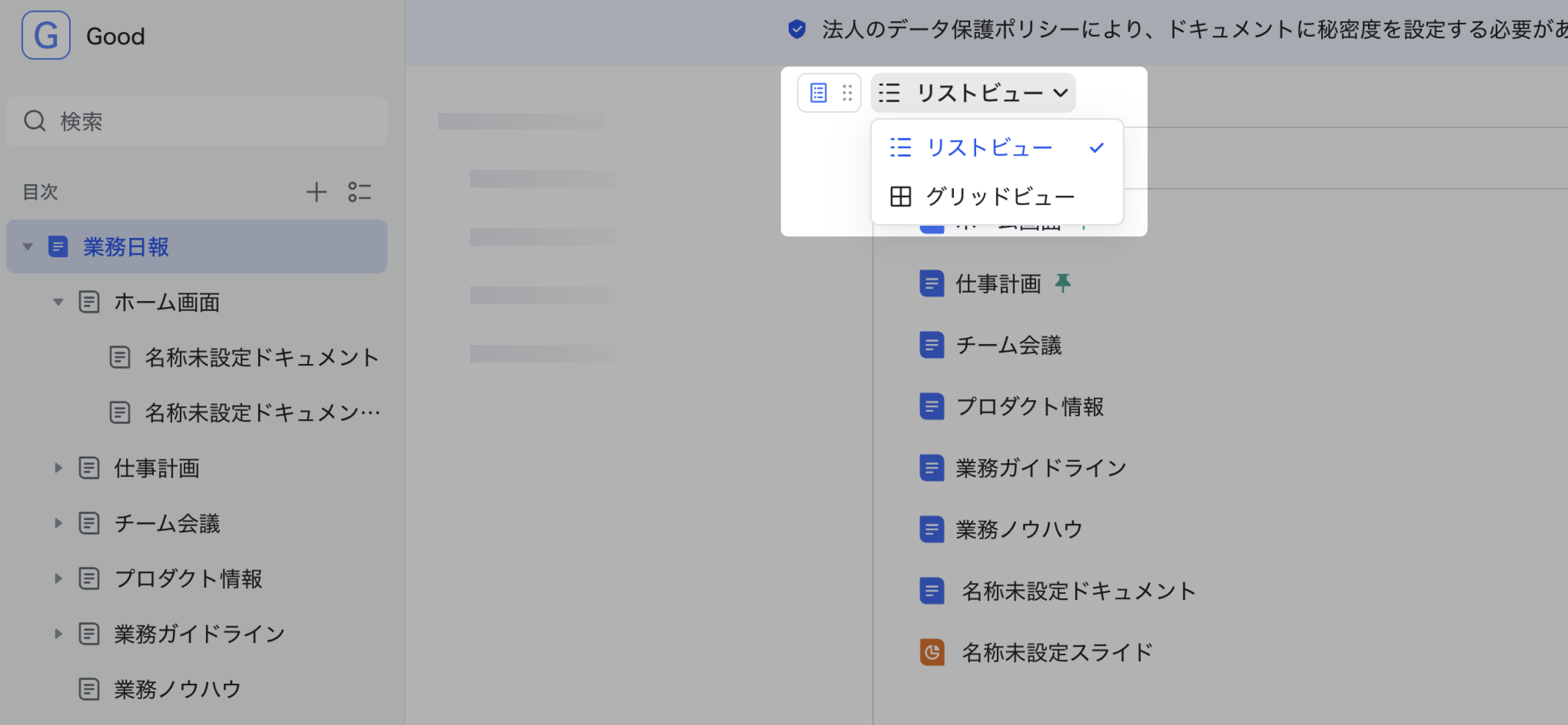
250px|700px|reset
フィールドの表示・非表示
表示設定 をクリックし、表示されるメニューにて 所有者、最終編集、作成日時 フィールドの右側にある目のアイコンをクリックして、フィールドを表示・非表示に切り替えできます。
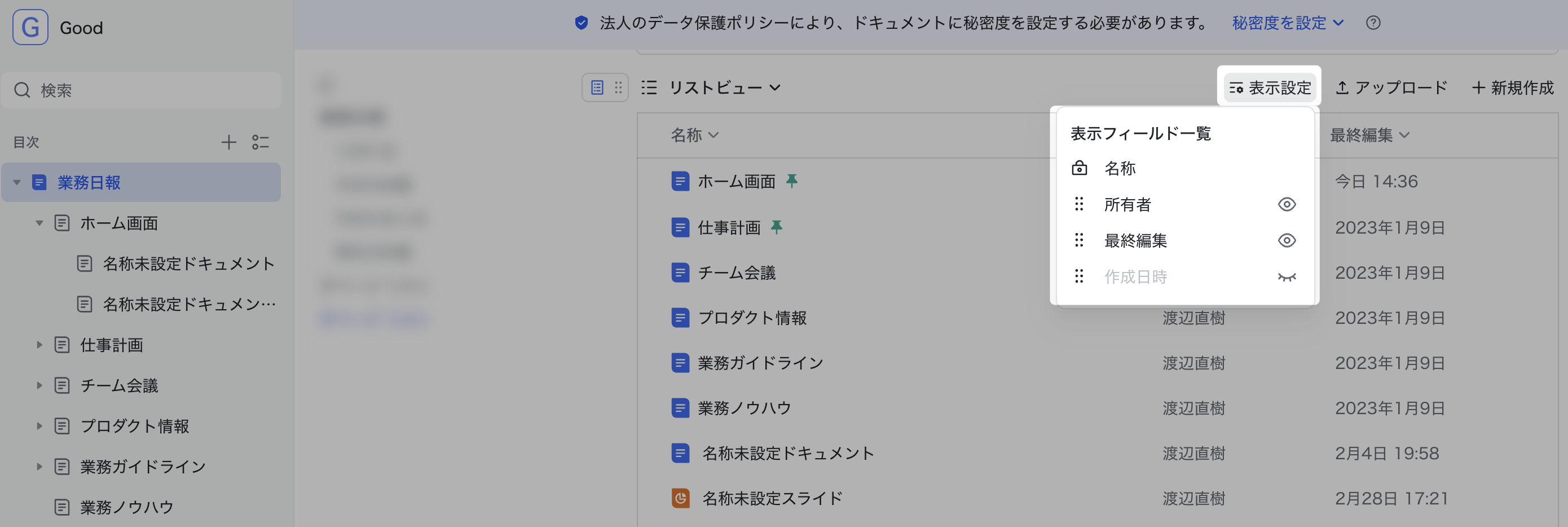
250px|700px|reset
並べ替え
子ページリスト内のページは、名称、作成日時 もしくは 最終編集 順で並べ替えできます。
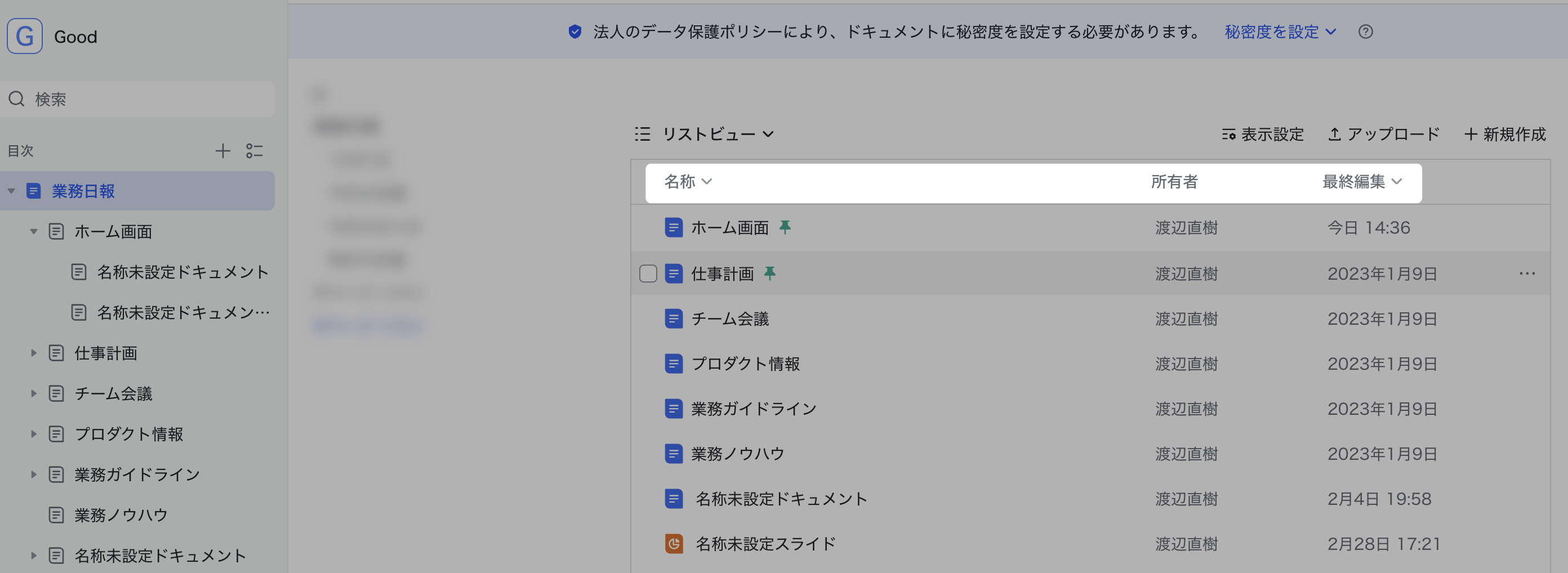
250px|700px|reset
2.3 子ページを管理する
注意:関連の操作を行う権限がない場合、そのボタンはグレーアウトするか、非表示になります。
新規作成
- 子ページリストの右上にある 新規作成 をクリックします。
- 250px|700px|reset
- 作成するページの種類を選択します。
アップロード
- 子ページリストの右上にある アップロード をクリックします。
- ローカルファイルを選択してから Lark Docs に変換してアップロードするか、直接アップロードします。
ピン留め
- マウスのカーソルを子ページのタイトルの右側に合わせます。
- ピン留めのアイコンをクリックします。
- 250px|700px|reset
その他
- 子ページを右クリックするか、または右側にある ... ボタンをクリックします。
- 新しいタブで開く、共有、リンクをコピー などの操作を実行します。
- 250px|700px|reset
一括操作
- マウスのカーソルを子ページリストの左側に合わせます。
- 表示される四角にチェックを入れます。
- コピーを作成/移動/ショートカットを追加 をクリックします。
- 250px|700px|reset
- よくある質問
